5.共用短期衝刺計劃
Azure DevOps Services | Azure DevOps Server 2022 - Azure DevOps Server 2019
完成短期衝刺計劃之後,您可以輕鬆地與小組或組織的其他成員共用。 本文章說明如何:
- 從短期衝刺計劃建立查詢
- 以電子郵件傳送短期衝刺計劃
小組上的任何項目關係人(有權連線到您的項目的人員)都可以檢視您的短期衝刺計劃。 將短期衝刺待辦項目頁面的 URL 傳送給他們。 但您也可以透過電子郵件或列印版本與他們共用。
為小組開啟短期衝刺待辦專案
從網頁瀏覽器開啟您的產品待辦專案。 (1) 檢查您已選取正確的專案,(2) 選擇 [面板>短期衝刺],[3] 從小組選取器功能表中選取正確的小組,最後選擇 [待辦專案]。

若要選擇另一個小組,請開啟選取器並選取不同的小組,或選擇 [
 流覽所有短期衝刺 ] 選項。 或者,您可以在搜尋方塊中輸入關鍵詞,以篩選專案的小組待辦項目清單。
流覽所有短期衝刺 ] 選項。 或者,您可以在搜尋方塊中輸入關鍵詞,以篩選專案的小組待辦項目清單。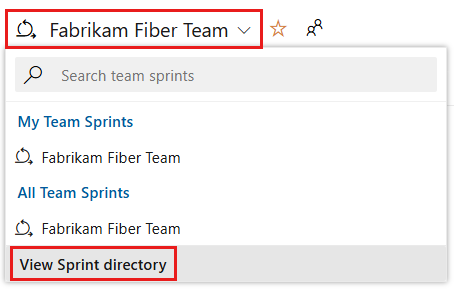
若要選擇與所顯示不同的短期衝刺,請開啟短期衝刺選取器,然後選擇您想要的短期衝刺。
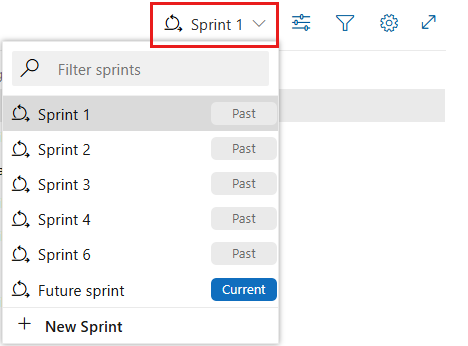
系統只會列出已針對目前小組焦點選取的短期衝刺。 如果您沒有看到您想要列出的短期衝刺,請從功能表中選擇 [新增短期衝刺 ],然後選擇 [ 選取現有的反復專案]。 如需詳細資訊,請參閱 定義反覆專案(短期衝刺)路徑。
從網頁瀏覽器開啟您的產品待辦專案。 (1) 檢查您已選取正確的專案,(2) 選擇 [面板>短期衝刺],[3] 從小組選取器功能表中選取正確的小組,最後選擇 [待辦專案]。

若要選擇另一個小組,請開啟選取器並選取不同的小組,或選擇 [
 流覽所有短期衝刺 ] 選項。 或者,您可以在搜尋方塊中輸入關鍵詞,以篩選專案的小組待辦項目清單。
流覽所有短期衝刺 ] 選項。 或者,您可以在搜尋方塊中輸入關鍵詞,以篩選專案的小組待辦項目清單。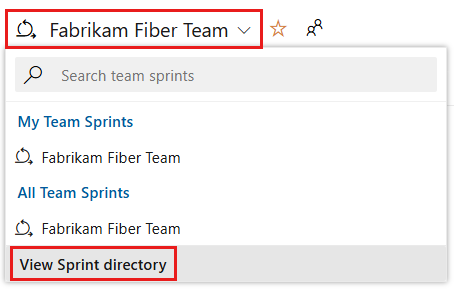
若要選擇與所顯示不同的短期衝刺,請開啟短期衝刺選取器,然後選擇您想要的短期衝刺。
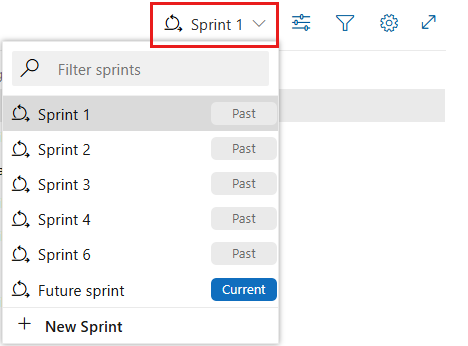
系統只會列出已針對目前小組焦點選取的短期衝刺。 如果您沒有看到您想要列出的短期衝刺,請從功能表中選擇 [新增短期衝刺 ],然後選擇 [ 選取現有的反復專案]。 如需詳細資訊,請參閱 定義反覆專案(短期衝刺)路徑。
建立短期衝刺計劃的查詢
(選擇性)若要選擇應該顯示哪些資料行,以及依何種順序顯示,請選擇
 動作圖示,然後選取 [ 數據行] 選項。 如需詳細資訊,請參閱 變更數據行選項。
動作圖示,然後選取 [ 數據行] 選項。 如需詳細資訊,請參閱 變更數據行選項。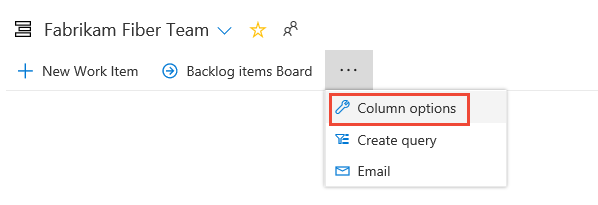
若要以電子郵件傳送短期衝刺計劃,請建立並儲存短期衝刺待辦項目的查詢。

然後,開啟查詢並選擇電子郵件圖示。

在出現的表單中,輸入有效用戶的名稱(有權存取專案的使用者)。
重要
您只能傳送電子郵件給系統所辨識之項目成員的個別位址。 不支援將小組群組或安全組新增至該行。 如果您新增系統無法辨識的電子郵件帳戶,您會收到一或多個電子郵件收件者沒有許可權讀取郵件工作項目的郵件。
或者,您可以選取清單中的所有項目,選擇 [複製為 HTML],然後將格式化的清單貼到電子郵件窗體或 Word 檔案中。 請參閱 複製工作項目清單。